Съдържание
Този урок съдържа инструкции за премахване на OneDrive от панела Explorer (страничната лента). В предишна статия споменах начина за пълно деинсталиране на OneDrive от Windows. Но, както може би сте открили, след премахването на OneDrive, прекият път на OneDrive в страничната лента на Explorer
и папката "OneDrive" в директорията на потребителския ви профил остават.

В този урок ще ви покажа как да премахнете (изключите) прекия път на OneDrive от страничната лента на Проучвателя и как да премахнете всички други остатъци от OneDrive в операционни системи Windows 10, 8/8.1 или 7.
Как да предотвратите появата на OneDrive в навигационния панел на Explorer.
1. Отворете Редактор на регистъра. За да направите това:
1. Едновременно натиснете Спечелете  + R за отваряне на командното поле за изпълнение.
+ R за отваряне на командното поле за изпълнение.
2. regedit и натиснете Въведете за да отворите редактора на регистъра.
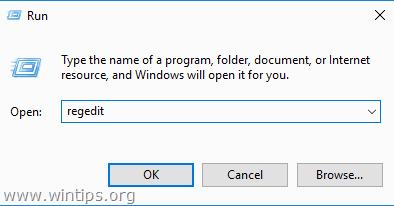
2. След това приложете стъпките по-долу в зависимост от нуждите си:
А. Премахване на ONEDRIVE от панела Explorer само за настоящия потребител.
- Навигирайте до този ключ на регистъра:
- HKEY_CURRENT_USER\SOFTWARE\Classes\CLSID\{018D5C66-4533-4307-9B53-224DE2ED1FE6}
- В десния прозорец щракнете два пъти върху " System.IsPinnedToNameSpaceTree " REG_DWORD стойност и променете данните за стойността от от 1 към 0. Кликнете върху OK и затворете Редактор на регистъра. Затворете и отворете отново Explorer.
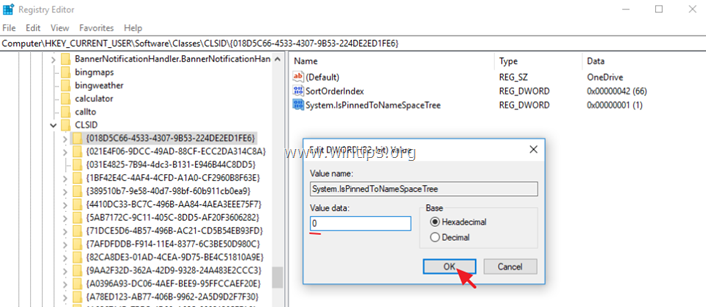
Б. Премахване на ONEDRIVE от панела на Explorer за ВСИЧКИ ПОТРЕБИТЕЛИ.
- Изтриване на ключа "{018D5C66-4533-4307-9B53-224DE2ED1FE6}" на следните две (2) места в регистъра:
- HKEY_CURRENT_USER\SOFTWARE\Classes\CLSID\ {018D5C66-4533-4307-9B53-224DE2ED1FE6}
Windows 32bit :
- HKEY_CLASSES_ROOT\CLSID\ {018D5C66-4533-4307-9B53-224DE2ED1FE6}
Windows 64bit:
- HKEY_CLASSES_ROOT\Wow6432Node\CLSID\ {018D5C66-4533-4307-9B53-224DE2ED1FE6
- Затвори Редактор на регистъра. Рестартиране на вашия компютър.
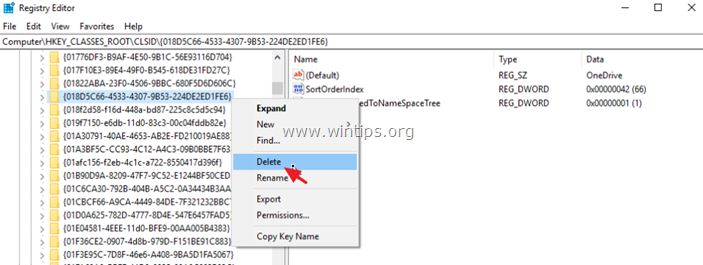
3. След рестартиране продължете и изтрийте следните папки (в удебелен шрифт), за да премахнете остатъците от OneDrive. *
* Важно: Преди да премахнете папката OneDrive от папката на потребителския си профил, направете резервно копие на всички съдържащи се в нея файлове на друго място на диска.
- C:\Users\%USERPROFILE%\ OneDrive C:\Users\%USERPROFILE%\AppData\Local\Microsoft\ OneDrive C:\ProgramData\ Microsoft OneDrive
Това е! Уведомете ме дали това ръководство ви е помогнало, като оставите коментар за опита си. Моля, харесайте и споделете това ръководство, за да помогнете на другите.

Анди Дейвис
Блог на системен администратор за Windows





